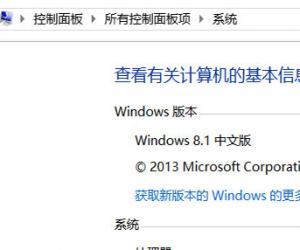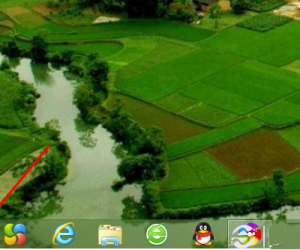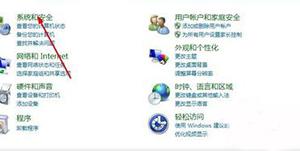ppt中怎样加入背景音乐 ppt2003添加背景音乐的方法
发布时间:2017-05-25 17:08:14作者:知识屋
ppt中怎样加入背景音乐 ppt2003添加背景音乐的方法 我们首先打开POWERPOINT 2003。
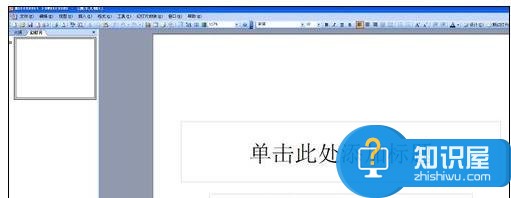
插入音乐在PPT中可以分为俩种,一种是剪辑器中的声音,也就是OFFICE自带的声音。另一种是文件中的声音,就是你是你电脑上所有音乐。
我们点选插入-影片和声音,我们可以看到俩个选择,“剪辑管理器中的声音”,“文件中的声音”。
我们先选“剪辑管理器中的声音”,点击后,右侧出现选择栏,我们如果要选择其中的声音的话,单击就可以了。
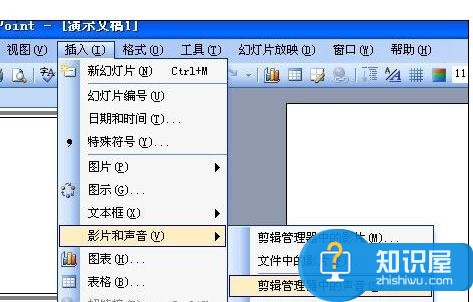
单击后,会出现对话框,让你选择自动播放还是单击幻灯片时播放。我们根据需要自由选择。
选择好后,我们看到中心会出现一个小喇叭图案,这就是声音文件。我们可以将他拉到右下角来,这样对幻灯片来说比较好看。
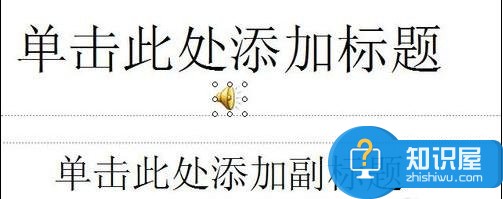
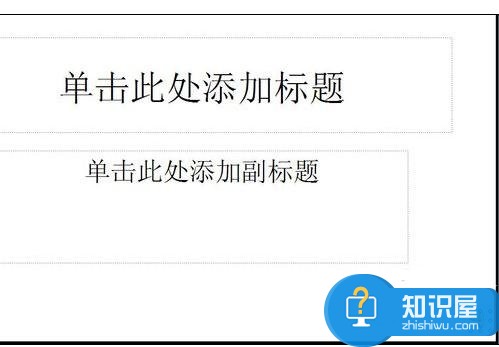
要测试这个声音的话,我们点PPT的左下角的幻灯片播放按钮,如图。或按SHIFT+F5
我们右击声音对象,选“编辑声音文件”,可以对声音的属性进行设置。
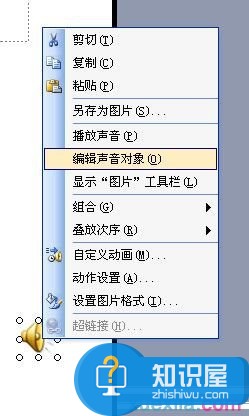
如图,我们可以设置声音循环播放或是播放时隐藏图标。
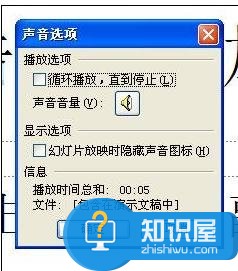
当然,我们也可以对声音进行更精细的设置,我们右击声音图标,选“自定义动画”。
我们看到右侧的设置窗口。
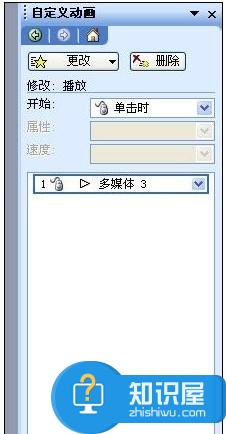
我们如图这样点击,弹出对话框。我们可以精确到什么时候播放,和什么时候停止。
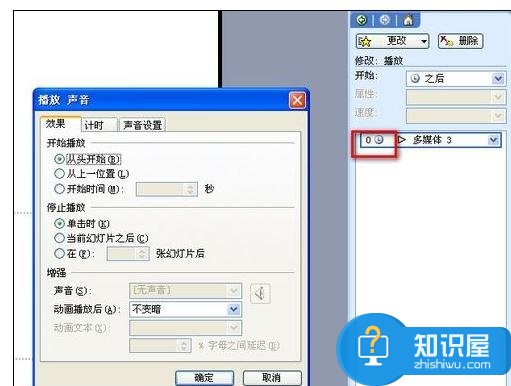
播放文件中的声音设置也是一样的。 在弹出对话框中选择自己的音乐就行了。
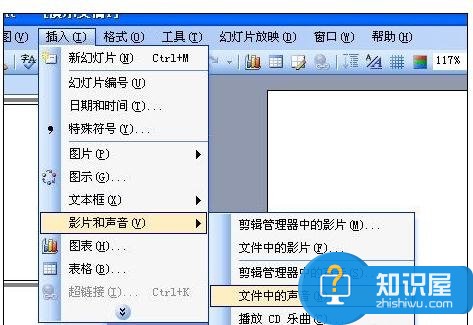
另外OFFICE POWERPOIN还提供插入CD音乐和录音功能。
知识阅读
软件推荐
更多 >-
1
 一寸照片的尺寸是多少像素?一寸照片规格排版教程
一寸照片的尺寸是多少像素?一寸照片规格排版教程2016-05-30
-
2
新浪秒拍视频怎么下载?秒拍视频下载的方法教程
-
3
监控怎么安装?网络监控摄像头安装图文教程
-
4
电脑待机时间怎么设置 电脑没多久就进入待机状态
-
5
农行网银K宝密码忘了怎么办?农行网银K宝密码忘了的解决方法
-
6
手机淘宝怎么修改评价 手机淘宝修改评价方法
-
7
支付宝钱包、微信和手机QQ红包怎么用?为手机充话费、淘宝购物、买电影票
-
8
不认识的字怎么查,教你怎样查不认识的字
-
9
如何用QQ音乐下载歌到内存卡里面
-
10
2015年度哪款浏览器好用? 2015年上半年浏览器评测排行榜!